Dominando las Reservas Móviles: Cómo Diseñar un Formulario Interactivo de Reservas para Restaurantes con Función de Selección de Mesa
Hemos lanzado una nueva característica que te permite personalizar tu formulario de reserva. Esto permite a los usuarios elegir su área y mesa preferidas.

Pasos
Para activar esta nueva función, sigue estos pasos:
1- Desarrolla tu plano de planta.
2- Adjunta imágenes a cada área.
3- Establece tu turno y activa el modo de disponibilidad.
4- Habilita el nuevo modo de selección para áreas y/o mesas.
Definir tu plano de planta
El primer paso es esbozar tu plano de planta con las áreas designadas. Dependiendo de si planeas gestionar reservas de mesas, también puedes especificar mesas dentro de cada área.
Debes asegurarte de que las áreas y mesas estén disponibles para reservas en línea. La presencia de un punto verde indica si estas áreas/mesas están disponibles.

Al hacer clic en el botón ** 'Áreas' **, puedes ver una lista de áreas y mesas. Haciendo clic en el botón verde/rojo puedes cambiar fácilmente la disponibilidad en línea.
La razón para no configurar todas las mesas para reservas en línea podría ser tu preferencia de gestionar algunas manualmente para clientes sin reserva.

Añadir fotos a las áreas
Para añadir una imagen personalizada a cada área, utiliza el icono de lápiz ubicado en el encabezado del área. Estas imágenes se utilizarán más tarde para la selección de área en el formulario de reserva.

Modo de disponibilidad
Ofrecemos cuatro métodos para determinar cómo se puede controlar tu turno a través del widget de reserva:
1- Todas las mesas 'en línea' pueden designarse como disponibles para reservas.
2- Puedes especificar qué mesas están disponibles para un turno en particular.
3- Puedes establecer el número máximo de comensales permitidos.
4- Puedes establecer el número de comensales permitidos por intervalo.

Dentro de la pestaña de disponibilidad, encontrarás una nueva sección donde puedes determinar cómo el usuario hace su selección.
Disponibilidad: máx. comensales
Al emplear la opción de número máximo de comensales, puedes elegir entre dos escenarios:
1- El cliente no tiene la capacidad de seleccionar el área. En este caso, una vez que el usuario haya elegido la fecha y la hora, será redirigido inmediatamente al formulario para completar el proceso.
2- El cliente puede seleccionar el área. Después de la selección inicial, el usuario será dirigido a un segundo paso para elegir el área antes de ingresar el resto de los detalles del formulario.

Deberás especificar el número de comensales permitidos para cada área, teniendo en cuenta el límite máximo de comensales que estableciste previamente. Por ejemplo, de un total de 100 comensales, podrías asignar 70 para la sala interior y 30 para el espacio exterior.

Así es como aparece el proceso de reserva al cliente.

Disponibilidad: mesas
Al optar por usar el modo de mesas, encontrarás tres opciones:

1- El usuario no podrá seleccionar ni el área ni la mesa. Después de elegir la fecha y la hora, el cliente será llevado directamente al formulario.
2- El usuario puede seleccionar solo el área, pero no la mesa. En esta situación, deberás asignar la mesa dentro del área elegida por el cliente en una etapa posterior.
3- El usuario puede seleccionar tanto el área como la mesa. Después de elegir el área, al usuario se le mostrará el plano de planta para seleccionar su mesa preferida. En esta situación, el sistema asignará automáticamente la mesa preferida al cliente.
Así es como aparece el proceso de reserva al cliente.
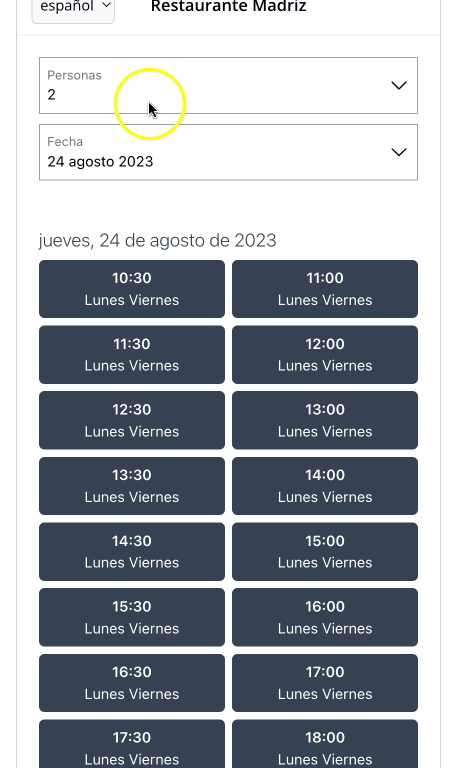
Ver la selección en tu panel de control
Descubrirás una nueva columna en tu panel de control que muestra las nuevas selecciones del cliente.

También puedes ver esta información desde el editor de reservas emergente.

Video del proceso completo
Este video proporciona una visión general concisa de todo el proceso.